Yen nginstal utawa mbukak sawetara aplikasi saka toko Google Play, kadhangkala ana kesalahan "Ora kasedhiya ing negara sampeyan". Masalah iki digandhengake karo fitur regional piranti lunak lan ora mungkin dicegah tanpa dana tambahan. Ing manual iki, kita bakal nimbang ngatasi watesan kasebut liwat informasi jaringan spoofing.
Kesalahan "Ora kasedhiya ing negara sampeyan"
Ana sawetara solusi kanggo masalah kasebut, nanging kita mung bakal ngomong babagan salah sawijining. Cara iki minangka sing paling optimal ing paling kasus lan njamin asil sing luwih positif tinimbang alternatif.
Langkah 1: Instal VPN
Pisanan, sampeyan kudu nemokake lan nginstal VPN kanggo Android, sing saiki bisa dadi masalah amarga macem-macem. Kita bakal menehi perhatian mung siji piranti lunak sing gratis lan cukup dipercaya, sing bisa didownload saka link ing ngisor iki.
Pindhah menyang Hola VPN ing Google Play
- Download aplikasi saka kaca ing toko kanthi nggunakake tombol Pasang. Sawise iku, sampeyan kudu mbukak.

Ing kaca wiwitan, pilih versi piranti lunak: mbayar utawa gratis. Ing kasus kapindho, sampeyan kudu ngliwati prosedur pembayaran tarif.
- Sawise ngrampungake peluncuran pertama lan kanthi mangkono nyiyapake aplikasi kanggo kerja, ganti negara sesuai karo karakteristik regional piranti lunak piranti sing ora kasedhiya. Klik ing bendera ing garis telusuran banjur pilih negara liyane.

Contone, Amerika Serikat minangka pilihan sing paling apik kanggo ngakses aplikasi Spotify.
- Saka dhaptar aplikasi sing diinstal, pilih Google Play.
- Ing jendhela sing mbukak, klik "Mulai"kanggo nggawe sambungan menyang toko nggunakake data jaringan sing diganti.

Sabanjure, koneksi kudu dikonfirmasi. Prosedur iki bisa dianggep lengkap.

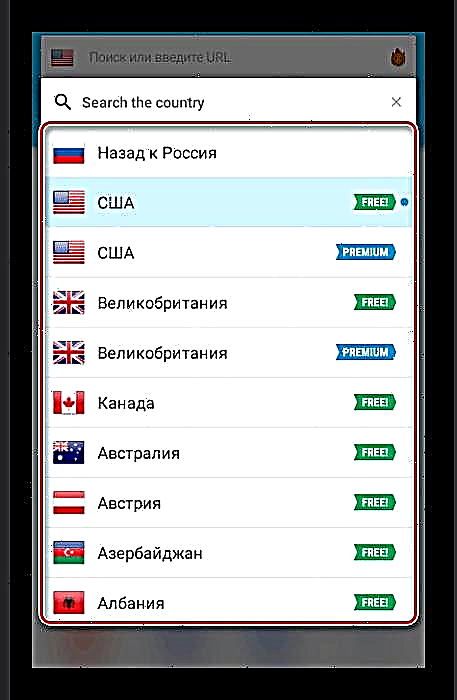

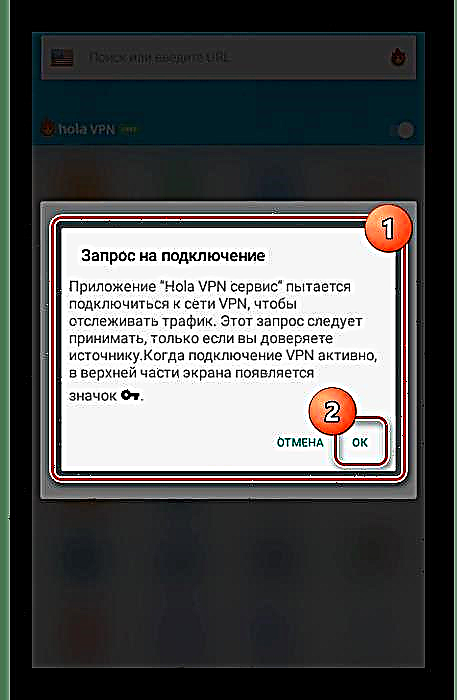
Elinga manawa versi Hola gratis cukup winates babagan fitur lan syarat layanan. Kajaba iku, sampeyan bisa ngenalake panuntun liya ing situs iki kanggo nyetel VPN nggunakake aplikasi liyane minangka conto.
Waca uga: Cara ngatur VPN ing Android
Langkah 2: Ngedit akun
Saliyane nginstal lan konfigurasi klien VPN, sampeyan uga kudu nggawe sawetara owah-owahan setelan Google akun. Kanggo terus, siji utawa luwih cara pembayaran liwat Google Pay kudu dilampirake ing akun kasebut, yen informasi kasebut ora bisa didandani.
Deleng uga: Cara nggunakake layanan Google Pay
- Bukak menu utama Google Play lan pindhah menyang kaca "Metode Pembayaran".
- Ing ngisor layar ngisor, klik link "Setelan pambayaran liyane".
- Sawise dialihake kanthi otomatis menyang situs web Google Pay, klik lambang ing sudhut kiwa ndhuwur banjur pilih "Setelan".
- Ganti setelan Negara / Wilayah lan "Jeneng lan alamat" supaya padha tundhuk karo kabijakan Google. Kanggo nindakake iki, nggawe profil tagihan anyar. Ing kasus iki, VPN dikonfigurasi ing AS, lan mula data kasebut bakal cocog:
- Negara Amerika Serikat (AS);
- Garis pertama alamat yaiku 9 East 91st St;
- Garis alamat kapindho yaiku skip;
- City - New York;
- Negara - New York;
- Kode pos - 10128.
- Sampeyan bisa nggunakake data sing diwenehake karo kita kanthi kajaba jeneng kasebut, sing uga dikarepake kanggo mlebu ing basa Inggris, utawa uga bisa salah kabeh. Preduli saka pilihan kasebut, prosedur kasebut aman.
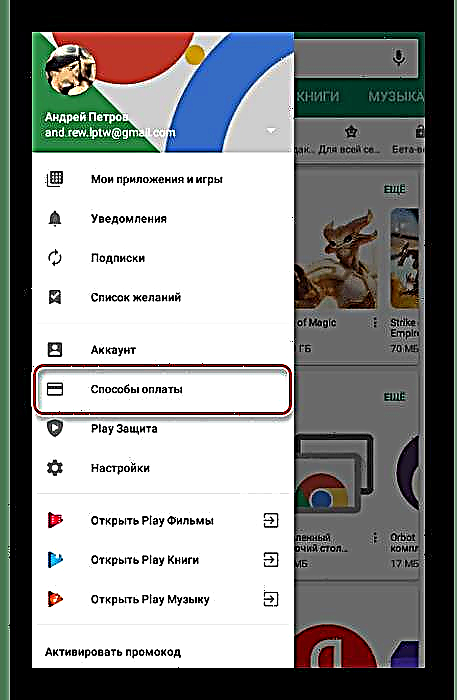

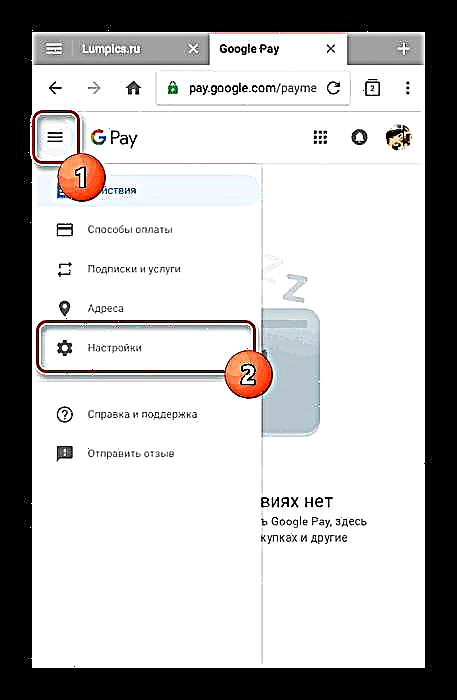

Tahap koreksi kesalahan sing dirampungake bisa rampung lan terusake menyang langkah sabanjure. Nanging, aja lali mriksa kabeh data kanthi ati-ati supaya ora mbaleni pandhuane.
Langkah 3: Mbusak Cache Google Play
Langkah sabanjure yaiku mbusak informasi babagan operasi awal aplikasi Google Play liwat bagean setelan khusus ing piranti Android. Ing wektu sing padha, sampeyan ora kudu lunga menyang pasar tanpa nggunakake VPN kanggo ngilangi kemungkinan masalah sing padha.
- Bukak partisi sistem "Setelan" lan ana ing blok kasebut "Piranti" pilih item "Aplikasi".
- Tab "Kabeh" Gulung kaca banjur goleki layanan kasebut Google Play Store.
- Gunakake tombol kasebut Mungkasi lan konfirmasi mungkasi aplikasi.
- Tombol penet Mbusak Data lan Busak Cache ing sembarang urutan sing gampang. Yen perlu, reresik uga kudu dikonfirmasi.
- Urip maneh piranti Android lan sawise urip, pindhah menyang Google Play liwat VPN.
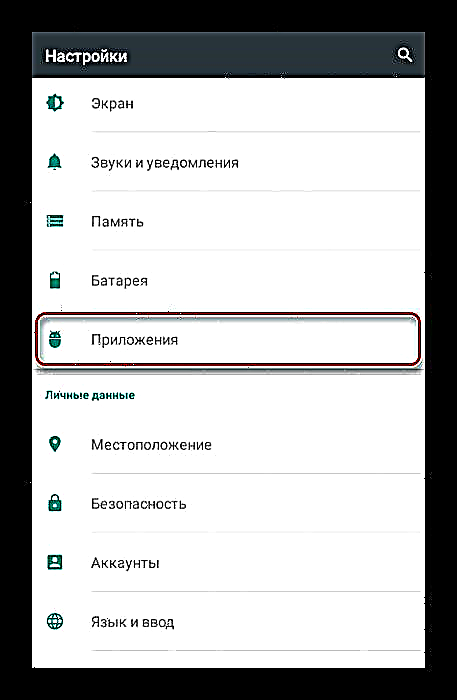



Tahap iki yaiku sing paling pungkasan, amarga sawise tumindak rampung sampeyan bakal entuk akses menyang kabeh aplikasi saka toko.
Langkah 4: Download aplikasi kasebut
Ing bagean iki, kita mung bakal nimbang sawetara aspek sing ngidini kita mriksa operasional cara sing dianggep. Miwiti kanthi mriksa mata uang. Kanggo nindakake iki, gunakake telusuran utawa tautan kanggo mbukak kaca kanthi aplikasi mbayar lan priksa mata uang sing diwenehake kanggo produk.

Yen ora nganggo rubles, dolar utawa mata uang liyane ditampilake sesuai karo negara sing ditemtokake ing setelan profil lan VPN, kabeh bisa tumindak kanthi bener. Yen ora, sampeyan kudu mriksa kaping pindho lan mbaleni tumindak kasebut, kaya sing wis kita sebut sadurunge.

Saiki aplikasi bakal ditampilake ing telusuran lan kasedhiya kanggo tuku utawa download.

Minangka alternatif kanggo pilihan sing dianggep, sampeyan bisa nyoba nemokake lan ndownload aplikasi sing diwatesi ing Play Market kanthi fitur regional, ing wangun file APK. Sumber piranti lunak sing apik ing wangun iki yaiku forum online w3bsit3-dns.com, nanging iki ora njamin kinerja program kasebut.














